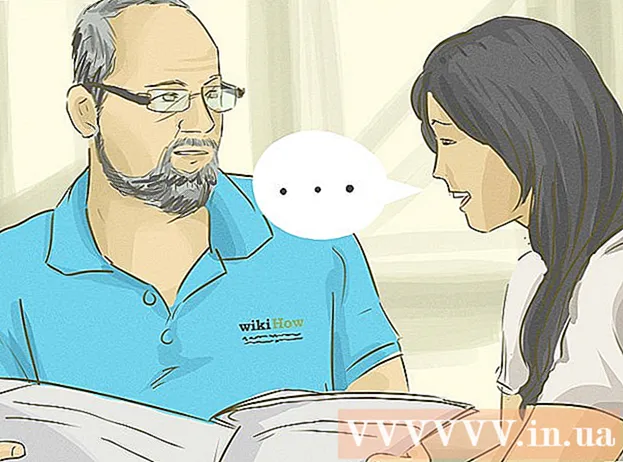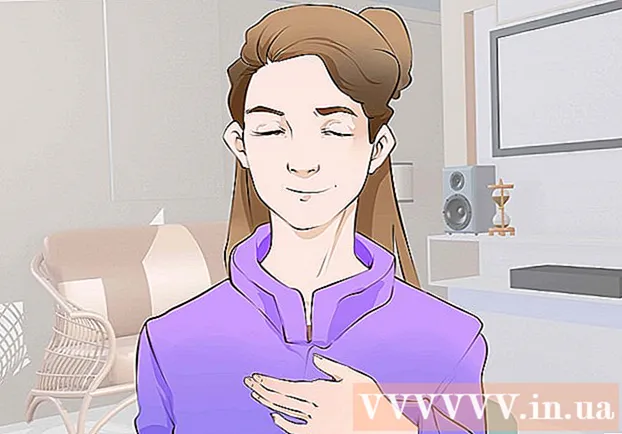Հեղինակ:
Janice Evans
Ստեղծման Ամսաթիվը:
28 Հուլիս 2021
Թարմացման Ամսաթիվը:
1 Հուլիս 2024

Բովանդակություն
- Քայլեր
- Մեթոդ 1 -ից 5 -ը ՝ վճարների միջև ժամանակի ավելացում
- Մեթոդ 2 5 -ից. Ստուգեք մարտկոցի կարգավիճակը Android- ում
- Մեթոդ 3 5 -ից ՝ iPhone- ում մարտկոցի կարգավիճակի ստուգում
- Մեթոդ 4 5 -ից. Միացրեք էներգախնայողության ռեժիմը Android- ում
- Մեթոդ 5 -ից 5 -ը. Միացրեք iPhone- ում էներգախնայողության ռեժիմը
- Խորհուրդներ
Այս հոդվածը ցույց կտա, թե ինչպես երկարացնել ձեր iPhone- ի, Android- ի կամ սովորական հեռախոսի (ոչ սմարթֆոնի) մարտկոցի ժամկետը: Ձեր սմարթֆոնի վրա կարող եք որոշել, թե որ ծրագրերն ու ծառայություններն են օգտագործում մարտկոցի մեծ մասը, որպեսզի դրանք ավելի քիչ հաճախ բացեք:
Քայլեր
Մեթոդ 1 -ից 5 -ը ՝ վճարների միջև ժամանակի ավելացում
 1 Անջատեք ձեր հեռախոսը: Բայց միայն այն դեպքում, եթե այն մի քանի ժամ անջատված մնա, քանի որ հեռախոսն անջատելու կամ միացնելու գործընթացը շատ էներգիա է սպառում: Սա, հավանաբար, մարտկոցի լիցքավորման միջև մարտկոցը լիցքավորելու ամենաարդյունավետ միջոցն է: Եթե դուք չեք պատրաստվում զանգերին պատասխանել գիշերը կամ ազատ ժամանակ, պարզապես անջատեք այն:
1 Անջատեք ձեր հեռախոսը: Բայց միայն այն դեպքում, եթե այն մի քանի ժամ անջատված մնա, քանի որ հեռախոսն անջատելու կամ միացնելու գործընթացը շատ էներգիա է սպառում: Սա, հավանաբար, մարտկոցի լիցքավորման միջև մարտկոցը լիցքավորելու ամենաարդյունավետ միջոցն է: Եթե դուք չեք պատրաստվում զանգերին պատասխանել գիշերը կամ ազատ ժամանակ, պարզապես անջատեք այն:  2 Կրճատել էկրանի պայծառությունն ու գործունեության ժամանակը: Անկախ նրանից, թե դա Android սմարթֆոն է, թե iPhone, այս սարքերը ավելի շատ մարտկոց են օգտագործում, երբ էկրանը միացված է, հատկապես բարձր պայծառությամբ: Եթե մարտկոցի հզորությունը ցածր է, փորձեք ավելի քիչ հաճախակի ստուգել էկրանը շարժման մեջ, բաց թողնել տեսանյութեր դիտելը և հեռու մնալ շատ անիմացիոն տարրերով խաղերից և ծրագրերից: Եթե դեռ պետք է նայեք էկրանին, մարտկոցի էներգիան պահպանելու համար իջեցրեք պայծառությունը:
2 Կրճատել էկրանի պայծառությունն ու գործունեության ժամանակը: Անկախ նրանից, թե դա Android սմարթֆոն է, թե iPhone, այս սարքերը ավելի շատ մարտկոց են օգտագործում, երբ էկրանը միացված է, հատկապես բարձր պայծառությամբ: Եթե մարտկոցի հզորությունը ցածր է, փորձեք ավելի քիչ հաճախակի ստուգել էկրանը շարժման մեջ, բաց թողնել տեսանյութեր դիտելը և հեռու մնալ շատ անիմացիոն տարրերով խաղերից և ծրագրերից: Եթե դեռ պետք է նայեք էկրանին, մարտկոցի էներգիան պահպանելու համար իջեցրեք պայծառությունը: - Ձեր սմարթֆոնի պայծառությունը նվազեցնելու համար սահեցրեք ներքև աշխատասեղանին (Android) կամ բացեք Կառավարման կենտրոնը (iPhone) և սահեցրեք պայծառության սահիկը ձախ կամ ներքև, մինչև էկրանը մռայլվի:
- Օգտագործեք սև ֆոն, եթե ունեք AMOLED էկրան: Այն ավելի քիչ մարտկոց է օգտագործում, քանի որ AMOLED էկրանները լուսավորում են միայն պատկերի համար անհրաժեշտ պիքսելները: Իսկ եթե պատկերը ամբողջովին սեւ է, ապա պիքսելները չեն «այրվի»:
- Անգործության պահերին հեռախոսի էկրանը որոշակի ժամանակ անց անջատվելու է: Նվազեցրեք սմարթֆոնի ակտիվ էկրանավորման ժամանակը ՝ կարդալով «Ինչպես փոխել iPhone- ի էկրանին ավտոմատ կողպման ժամանակը» հոդվածը:
- Եթե ունեք iPhone, անջատեք Raise to Activity- ը ՝ էկրանը նորից միացնելուց խուսափելու համար: Այս տարբերակը գտնվում է ընտրացանկի բաժնում Կարգավորումներ> Displayուցասարք և պայծառություն.
 3 Անջատեք Bluetooth- ը, Wi-Fi- ը և / կամ GPS- ը: Նույնիսկ երբ դրանք չեն օգտագործվում, այս ծառայությունները սպառում են մարտկոցի էներգիան: Bluetooth- ի աշխատանքը սպառում է մարտկոցի էներգիան նույնիսկ այն դեպքում, երբ ցանցին միացած չեք, և երբ Wi-Fi- ը միացված է, ձեր հեռախոսն անընդհատ փնտրում է առկա թեժ կետերը:
3 Անջատեք Bluetooth- ը, Wi-Fi- ը և / կամ GPS- ը: Նույնիսկ երբ դրանք չեն օգտագործվում, այս ծառայությունները սպառում են մարտկոցի էներգիան: Bluetooth- ի աշխատանքը սպառում է մարտկոցի էներգիան նույնիսկ այն դեպքում, երբ ցանցին միացած չեք, և երբ Wi-Fi- ը միացված է, ձեր հեռախոսն անընդհատ փնտրում է առկա թեժ կետերը: - Bluetooth- ը կամ Wi-Fi- ն անջատելու համար սահեցրեք ներքև աշխատասեղանին (Android) կամ բացեք Կառավարման կենտրոնը (iPhone) և հպեք Bluetooth- ին (ծրագրի պատկերակը կարծես թիթեռի կողքից շրջված լինի) կամ Wi-Fi (ծրագրի պատկերակը երեքի տեսք ունի) թխվածքի կտորի տեսքով կորացած գծեր):
- Որոնեք ինտերնետում տեղադրության ծառայություններն անջատելու մասին տեղեկություններ `պարզելու համար, թե ինչպես անջատել GPS- ը ձեր հեռախոսում:
- Եթե ունեք սովորական հեռախոս, այլ ոչ թե սմարթֆոն, պարամետրերում փնտրեք, թե ինչպես անջատել այս ծառայությունները:
 4 Օգտագործեք ինքնաթիռի ռեժիմը, երբ ձեզ մշտական ինտերնետ կապ անհրաժեշտ չէ: Եթե դուք գտնվում եք մի վայրում, որտեղ ազդանշանը քիչ է կամ չկա, միացրեք ինքնաթիռի ռեժիմը մինչև ավելի լավ լուսաբանում վերադառնալը: Թռիչքի ռեժիմում բջջային տրաֆիկի և հեռախոսակապի օգտագործումն արգելափակված է, սակայն Wi-Fi- ի հասանելիությունը մնում է:
4 Օգտագործեք ինքնաթիռի ռեժիմը, երբ ձեզ մշտական ինտերնետ կապ անհրաժեշտ չէ: Եթե դուք գտնվում եք մի վայրում, որտեղ ազդանշանը քիչ է կամ չկա, միացրեք ինքնաթիռի ռեժիմը մինչև ավելի լավ լուսաբանում վերադառնալը: Թռիչքի ռեժիմում բջջային տրաֆիկի և հեռախոսակապի օգտագործումն արգելափակված է, սակայն Wi-Fi- ի հասանելիությունը մնում է: - Ինքնաթիռի ռեժիմը միացնելու համար սահեցրեք ներքև աշխատասեղանին (Android) կամ բացեք Կառավարման կենտրոնը (iPhone) և հպեք ինքնաթիռի պատկերակին:
 5 Միացրեք էներգախնայողության ռեժիմը, եթե մարտկոցը ցածր է: Եթե մարտկոցի էներգիան սպառվում է, միացրեք ձեր հատուկ ռեժիմը ձեր Android- ում կամ iPhone- ում ՝ որոշ ժամանակ ձեզ գնելու համար: Ինչպես պարզել, թե ինչպես դա անել, տե՛ս «Միացնել էներգախնայողությունը Android- ում» կամ «Միացնել էներգախնայողությունը» iPhone- ում:
5 Միացրեք էներգախնայողության ռեժիմը, եթե մարտկոցը ցածր է: Եթե մարտկոցի էներգիան սպառվում է, միացրեք ձեր հատուկ ռեժիմը ձեր Android- ում կամ iPhone- ում ՝ որոշ ժամանակ ձեզ գնելու համար: Ինչպես պարզել, թե ինչպես դա անել, տե՛ս «Միացնել էներգախնայողությունը Android- ում» կամ «Միացնել էներգախնայողությունը» iPhone- ում:  6 Անջատել թրթռումը: Հնարավորինս շուտ ձեր հեռախոսը դրեք լուռ ռեժիմի կամ օգտագործեք միայն ազդանշան: Թրթռումներն ավելի շատ էներգիա են օգտագործում, քան զանգի հնչյունը:
6 Անջատել թրթռումը: Հնարավորինս շուտ ձեր հեռախոսը դրեք լուռ ռեժիմի կամ օգտագործեք միայն ազդանշան: Թրթռումներն ավելի շատ էներգիա են օգտագործում, քան զանգի հնչյունը:  7 Խնայողաբար օգտագործեք ձեր տեսախցիկը: Եթե գիտեք, որ որոշ ժամանակ չեք կարողանա ձեր հեռախոսը լիցքավորել, մի՛ օգտագործեք տեսախցիկը, հատկապես ՝ ֆլեշ գործառույթը: Ֆլեշ լուսանկարչությունը շատ արագ կթուլացնի մարտկոցը:
7 Խնայողաբար օգտագործեք ձեր տեսախցիկը: Եթե գիտեք, որ որոշ ժամանակ չեք կարողանա ձեր հեռախոսը լիցքավորել, մի՛ օգտագործեք տեսախցիկը, հատկապես ՝ ֆլեշ գործառույթը: Ֆլեշ լուսանկարչությունը շատ արագ կթուլացնի մարտկոցը:  8 Կրճատեք ձեր զանգերի տևողությունը: Որքա՞ն հաճախ եք հեռախոսով լսել «Կարծում եմ, որ ես լիցքաթափված եմ» արտահայտությունը, այնուհետև խոսակցությունը շարունակել ևս մի քանի րոպե: Երբեմն սպառված մարտկոցը պարզապես պատրվակ է զանգը դադարեցնելու համար, բայց եթե իսկապես անհրաժեշտ է խնայել մարտկոցը, սահմանափակեք զանգերի տևողությունը:
8 Կրճատեք ձեր զանգերի տևողությունը: Որքա՞ն հաճախ եք հեռախոսով լսել «Կարծում եմ, որ ես լիցքաթափված եմ» արտահայտությունը, այնուհետև խոսակցությունը շարունակել ևս մի քանի րոպե: Երբեմն սպառված մարտկոցը պարզապես պատրվակ է զանգը դադարեցնելու համար, բայց եթե իսկապես անհրաժեշտ է խնայել մարտկոցը, սահմանափակեք զանգերի տևողությունը:  9 Carefulգույշ եղեք, որ մարտկոցը չտաքանա: Մարտկոցը ավելի երկար կպահպանվի, եթե այն աշխատի սենյակային ջերմաստիճանում, քանի որ ոչինչ այն չի վատնում ավելի, քան բարձր ջերմաստիճանի երկարատև ազդեցությունը: Թեև անհնար է վերահսկել եղանակը, աշխատեք ձեր հեռախոսը չթողնել մեքենայի վահանակի վրա կամ տաք արևի տակ: Բացի այդ, այն մի պահեք ձեր գրպանում, որտեղ այն տաքանալու է մարմնի ջերմաստիճանից: Հիշեք, որ լիցքավորման ընթացքում ստուգեք մարտկոցը: Եթե չափազանց տաք է, լիցքավորիչը կարող է թերի լինել:
9 Carefulգույշ եղեք, որ մարտկոցը չտաքանա: Մարտկոցը ավելի երկար կպահպանվի, եթե այն աշխատի սենյակային ջերմաստիճանում, քանի որ ոչինչ այն չի վատնում ավելի, քան բարձր ջերմաստիճանի երկարատև ազդեցությունը: Թեև անհնար է վերահսկել եղանակը, աշխատեք ձեր հեռախոսը չթողնել մեքենայի վահանակի վրա կամ տաք արևի տակ: Բացի այդ, այն մի պահեք ձեր գրպանում, որտեղ այն տաքանալու է մարմնի ջերմաստիճանից: Հիշեք, որ լիցքավորման ընթացքում ստուգեք մարտկոցը: Եթե չափազանց տաք է, լիցքավորիչը կարող է թերի լինել:  10 Մարտկոցը ճիշտ լիցքավորեք: Սխալ լիցքավորումից խուսափելու համար օգտագործեք ձեր հեռախոսի ճիշտ լիցքավորիչը: Օգտագործեք ֆիրմային լիցքավորիչ, այլ ոչ թե լիցքավորման կայան:
10 Մարտկոցը ճիշտ լիցքավորեք: Սխալ լիցքավորումից խուսափելու համար օգտագործեք ձեր հեռախոսի ճիշտ լիցքավորիչը: Օգտագործեք ֆիրմային լիցքավորիչ, այլ ոչ թե լիցքավորման կայան: - Նիկելային մետաղի հիդրիդի (NiMH) մարտկոցները (սովորական հեռախոսների համար սովորական) լիցքավորման ընթացքում տաքանում են, եթե հատուկ դանդաղ լիցքավորիչ չի օգտագործվում: Եթե ձեր հեռախոսն օգտագործում է Նիկել-Մետալ Հիդրիդ մարտկոց, մի անհանգստացեք լիցքավորման ընթացքում ջերմության կուտակման մասին, եթե մարտկոցը այնքան չի տաքանում, որ այն դիպչի:
- Մի լիցքավորեք մարտկոցը մեքենայի լիցքավորիչով, երբ մեքենայի սրահը տաք է: Սպասեք, մինչև մեքենան սառչի, նախքան հեռախոսը միացնելը:
Մեթոդ 2 5 -ից. Ստուգեք մարտկոցի կարգավիճակը Android- ում
 1 Բացեք «Կարգավորումներ» Android- ը
1 Բացեք «Կարգավորումներ» Android- ը  . Դա անելու ամենահեշտ ձևն է ՝ աշխատասեղանի վերևից ներքև քաշել ծանուցման բարը և վերին աջ անկյունում հպել հանդերձանքի պատկերակին:
. Դա անելու ամենահեշտ ձևն է ՝ աշխատասեղանի վերևից ներքև քաշել ծանուցման բարը և վերին աջ անկյունում հպել հանդերձանքի պատկերակին: - Այս մեթոդը ձեզ կտեղեկացնի, թե որ ծրագրերն են ավելի շատ մարտկոցի լիցքավորում: Երբ իմանաք, թե որ ծրագրերն են ավելի շատ էներգիա օգտագործում, դրանք այնքան հաճախ մի բացեք (կամ ընդհանրապես տեղահանեք):
- Քանի որ Android- ի բոլոր մոդելներն ունեն տարբեր կազմաձևեր, ցանկի անունները կարող են տարբերվել այս հոդվածում ներկայացվածներից:
 2 Ոլորեք ներքև և հպեք Մարտկոց. Այստեղ դուք կտեսնեք մարտկոցի ընթացիկ մակարդակը (և որքան կտևի այն):
2 Ոլորեք ներքև և հպեք Մարտկոց. Այստեղ դուք կտեսնեք մարտկոցի ընթացիկ մակարդակը (և որքան կտևի այն):  3 Հպեք ընտրացանկին ⋮ էկրանի վերին աջ անկյունում:
3 Հպեք ընտրացանկին ⋮ էկրանի վերին աջ անկյունում: 4 Կտտացրեք Էներգիայի ծախս. Եթե այս տարբերակը մատչելի չէ, հպեք մարտկոցի պատկերակին:
4 Կտտացրեք Էներգիայի ծախս. Եթե այս տարբերակը մատչելի չէ, հպեք մարտկոցի պատկերակին:  5 Իմացեք, թե որ ծրագրերն են ավելի շատ մարտկոց օգտագործում: Դուք կտեսնեք ծրագրերի ցանկը և վերջին լիցքավորումից հետո սպառված լիցքի տոկոսը:
5 Իմացեք, թե որ ծրագրերն են ավելի շատ մարտկոց օգտագործում: Դուք կտեսնեք ծրագրերի ցանկը և վերջին լիցքավորումից հետո սպառված լիցքի տոկոսը: - Հպեք հավելվածին ՝ մարտկոցի էներգիայի օգտագործման ավելի մանրամասն տեսնելու համար: Որոշ ծրագրերի համար հասանելի կլինի ֆոնային սահմանափակումը միացնելու տարբերակը, ինչը երաշխավորում է, որ ծրագիրը չի սպառում էներգիա, եթե այն բաց չէ էկրանին:
- Եթե ցանկանում եք վերադառնալ ծառայությունների և ծրագրերի ցանկ, նորից հպեք երեք կետերի ընտրացանկին և ընտրեք Showույց տալ սարքի լիարժեք օգտագործումը.
Մեթոդ 3 5 -ից ՝ iPhone- ում մարտկոցի կարգավիճակի ստուգում
 1 Բացեք iPhone- ի կարգավորումները
1 Բացեք iPhone- ի կարգավորումները  . Հպեք հանդերձի տեսքով պատկերակին ձեր աշխատասեղանին կամ առանձին թղթապանակում:
. Հպեք հանդերձի տեսքով պատկերակին ձեր աշխատասեղանին կամ առանձին թղթապանակում: - Այս մեթոդը թույլ կտա ձեզ իմանալ, թե որ ծրագրերն են օգտագործում ձեր iPhone- ի մարտկոցի մեծ մասը: Երբ իմանաք, թե որ ծրագրերն են ավելի շատ էներգիա օգտագործում, դրանք այնքան հաճախ մի բացեք (կամ ընդհանրապես տեղահանեք):
- Օգտագործեք այս մեթոդը `ձեր iPhone- ի մարտկոցի ընդհանուր վիճակը (iPhone 6 / SE և ավելի նոր) ստուգելու համար:
 2 Ոլորեք ներքև և հպեք Մարտկոց պարամետրերի երրորդ խմբում:
2 Ոլորեք ներքև և հպեք Մարտկոց պարամետրերի երրորդ խմբում: 3 Ոլորեք ներքև ՝ մարտկոցի մակարդակի տվյալները դիտելու համար: Կտեսնեք գրաֆիկ, որը ցույց է տալիս մարտկոցի աշխատանքը վերջին 24 ժամվա ընթացքում: Հպեք Վերջին 10 օրերը ՝ ավելի երկար ժամանակահատվածում գրաֆիկը տեսնելու համար:
3 Ոլորեք ներքև ՝ մարտկոցի մակարդակի տվյալները դիտելու համար: Կտեսնեք գրաֆիկ, որը ցույց է տալիս մարտկոցի աշխատանքը վերջին 24 ժամվա ընթացքում: Հպեք Վերջին 10 օրերը ՝ ավելի երկար ժամանակահատվածում գրաֆիկը տեսնելու համար:  4 Scրագրի միջոցով մարտկոցի օգտագործումը դիտելու համար ոլորեք ներքև: «Մարտկոցի օգտագործումը» վերնագրի տակ ներկայացված է դիմումների ցանկը և դրանց տոկոսը: Տոկոսները ցույց են տալիս, թե որքան մարտկոցի էներգիա է օգտագործվել այս հավելվածի կողմից վերջին 24 ժամվա ընթացքում (կամ 10 օր, եթե նախորդ քայլին միացրել եք ցուցադրման ռեժիմը):
4 Scրագրի միջոցով մարտկոցի օգտագործումը դիտելու համար ոլորեք ներքև: «Մարտկոցի օգտագործումը» վերնագրի տակ ներկայացված է դիմումների ցանկը և դրանց տոկոսը: Տոկոսները ցույց են տալիս, թե որքան մարտկոցի էներգիա է օգտագործվել այս հավելվածի կողմից վերջին 24 ժամվա ընթացքում (կամ 10 օր, եթե նախորդ քայլին միացրել եք ցուցադրման ռեժիմը): - Հպեք պատկերակին Showույց տալ գործունեությունը տոկոսային սյունակից վերև ՝ ցուցադրելու համար, թե որքան ժամանակ է ծրագիրն օգտագործել մարտկոցը ընտրված ժամանակահատվածում: Սա ձեզ կասի, թե որքան ժամանակ է յուրաքանչյուր ծառայություն աշխատում ակտիվ կամ ֆոնային ռեժիմում:
 5 Հպեք Մարտկոցի կարգավիճակըմարտկոցի կարգավիճակը ստուգելու համար: Եթե ունեք iPhone 6, SE կամ ավելի ուշ, այս տարբերակը տեղադրված կլինի գրաֆիկի վերևում (և մարտկոցի ռեժիմներից ներքև):
5 Հպեք Մարտկոցի կարգավիճակըմարտկոցի կարգավիճակը ստուգելու համար: Եթե ունեք iPhone 6, SE կամ ավելի ուշ, այս տարբերակը տեղադրված կլինի գրաֆիկի վերևում (և մարտկոցի ռեժիմներից ներքև): - Ստուգեք առավելագույն հզորության կարգավորումը մարտկոցի ընթացիկ հզորության համար: Ավելի նոր iPhone- ներում այս արժեքը պետք է լինի 100%, բայց ժամանակի ընթացքում այն կնվազի: Որքան ցածր է առավելագույն հզորությունը, այնքան ավելի հաճախ պետք է լիցքավորել iPhone- ը: Երբ մարտկոցի հզորությունը չափազանց ցածր է դառնում, էկրանին կհայտնվի մարտկոցը փոխարինելու նախազգուշացում:
- Ստուգեք Peak Performance- ի կարգավորումը `տեսնելու, թե արդյոք ձեր iPhone- ն ավելի ցածր արդյունավետությամբ է աշխատում` առավելագույն հզորության անկման պատճառով: Երբ մարտկոցը լրանում է կյանքի ցիկլի ավարտին, iPhone- ն ինքնաբերաբար անցնում է ցածր աշխատանքի ռեժիմի ՝ մարտկոցի ժամկետը որոշ ժամանակ ավելացնելու համար:
Մեթոդ 4 5 -ից. Միացրեք էներգախնայողության ռեժիմը Android- ում
 1 Բացեք «Կարգավորումներ» Android- ը
1 Բացեք «Կարգավորումներ» Android- ը  . Դա անելու ամենահեշտ ձևն է ՝ աշխատասեղանի վերևից ներքև քաշել ծանուցման բարը և վերին աջ անկյունում հպել հանդերձանքի պատկերակին:
. Դա անելու ամենահեշտ ձևն է ՝ աշխատասեղանի վերևից ներքև քաշել ծանուցման բարը և վերին աջ անկյունում հպել հանդերձանքի պատկերակին: - Այս մեթոդը կերկարաձգի մարտկոցի կյանքը, որպեսզի կարողանաք օգտագործել լիցքավորիչը:
 2 Ոլորեք ներքև և հպեք Մարտկոց.
2 Ոլորեք ներքև և հպեք Մարտկոց. 3 Հպեք Էներգիա խնայող ռեժիմ էներգիայի կառավարում խորագրի ներքո:
3 Հպեք Էներգիա խնայող ռեժիմ էներգիայի կառավարում խորագրի ներքո: 4 Անջատիչը սահեցրեք միացված դիրքի:»
4 Անջատիչը սահեցրեք միացված դիրքի:»  ցանկի վերևում:Երբ էներգախնայողության ռեժիմը միացված է, Android- ը գործելու է որոշակի սահմանափակումների ներքո ՝ մարտկոցի մնացած էներգիան խնայելու համար: Հետևյալ հատկանիշները կազդի.
ցանկի վերևում:Երբ էներգախնայողության ռեժիմը միացված է, Android- ը գործելու է որոշակի սահմանափակումների ներքո ՝ մարտկոցի մնացած էներգիան խնայելու համար: Հետևյալ հատկանիշները կազդի. - Թրթռումներն ու հապտիկ արձագանքները կանջատվեն:
- Տեղորոշման ծառայությունները, ինչպես նաև հետին պլանում աշխատող այլ հավելվածներն ու ծառայությունները կդադարեցվեն: Appրագրերը, որոնք համաժամեցվում են հետին պլանում (էլ. Փոստ և սոցիալական լրատվամիջոցներ), չեն թարմացվի, մինչև դրանք չբացեք:
- Էներգախնայողության ռեժիմը նվազեցնում է մշակման հզորությունը, այնպես որ Android- ը կարող է սովորականից դանդաղ աշխատել:
Մեթոդ 5 -ից 5 -ը. Միացրեք iPhone- ում էներգախնայողության ռեժիմը
 1 Բացեք iPhone- ի կարգավորումները
1 Բացեք iPhone- ի կարգավորումները  . Այս ծրագիրը կգտնեք ձեր աշխատասեղանին կամ առանձին թղթապանակում:
. Այս ծրագիրը կգտնեք ձեր աշխատասեղանին կամ առանձին թղթապանակում: - Այս մեթոդը կերկարաձգի մարտկոցի կյանքը, որպեսզի կարողանաք օգտագործել լիցքավորիչը:
- Էներգախնայողության ռեժիմ մտնելիս էկրանի վերևում գտնվող մարտկոցի ցուցիչը դեղին կդառնա:
 2 Ոլորեք ներքև և հպեք Մարտկոց պարամետրերի երրորդ խմբում:
2 Ոլորեք ներքև և հպեք Մարտկոց պարամետրերի երրորդ խմբում: 3 Սահեցրեք էներգախնայողության ռեժիմի անջատիչը դեպի Միացված դիրքը:»
3 Սահեցրեք էներգախնայողության ռեժիմի անջատիչը դեպի Միացված դիրքը:»  ... Քանի դեռ անջատիչը կանաչ է, iPhone- ը գործելու է նվազեցված գործառնական ռեժիմում `մարտկոցի ժամկետը երկարացնելու համար: Հետևյալ հատկանիշները կազդի.
... Քանի դեռ անջատիչը կանաչ է, iPhone- ը գործելու է նվազեցված գործառնական ռեժիմում `մարտկոցի ժամկետը երկարացնելու համար: Հետևյալ հատկանիշները կազդի. - Ավտոմատ կողպման գործառույթը կնվազի մինչև 30 վայրկյան:
- Theրագրերը, որոնք համաժամացվում են հետին պլանում (էլ. Փոստ և սոցիալական լրատվամիջոցներ) չեն թարմացվի, մինչև դրանք չբացեք:
- Որոշ տեսողական անիմացիաներ կանջատվեն:
- «Hey Siri» - ն կդադարի գործել:
 4 Կառավարման կենտրոնին ավելացրեք էներգախնայողության ռեժիմ (ըստ ցանկության): Եթե ցանկանում եք, որ հետագայում կարողանաք արագ միացնել և անջատել էներգախնայողության ռեժիմը, ավելացրեք այն Վերահսկիչ կենտրոնին (ցանկը, որը հայտնվում է, եթե մատը սահեցրեք ներքևից վերև աշխատասեղանին).
4 Կառավարման կենտրոնին ավելացրեք էներգախնայողության ռեժիմ (ըստ ցանկության): Եթե ցանկանում եք, որ հետագայում կարողանաք արագ միացնել և անջատել էներգախնայողության ռեժիմը, ավելացրեք այն Վերահսկիչ կենտրոնին (ցանկը, որը հայտնվում է, եթե մատը սահեցրեք ներքևից վերև աշխատասեղանին). - Բացել Կարգավորումներ.
- Ոլորեք ներքև և հպեք Վերահսկիչ կետ (պարամետրերի երրորդ խմբում):
- Հպեք Անհատականացրեք կառավարման տարրերը.
- Ոլորեք ներքև և հպեք + էներգախնայողության ռեժիմի կողքին: Այժմ, եթե բացում եք Control Center- ը, ներքևի շարքում կհայտնվի մարտկոցի պատկերակը, որը հպվելիս միացնելու կամ անջատելու է էներգախնայողության ռեժիմը:
Խորհուրդներ
- Հեռախոսը լիցքավորելու համար անհրաժեշտ չէ անջատել այն: Լիցքավորիչների մեծ մասը ապահովում է բավականաչափ էներգիա ՝ ձեր հեռախոսը լիցքավորելու և միաժամանակ աշխատելու համար: Սա որևէ կերպ չի ազդի լիցքավորման ժամանակի վրա:
- Որքան էլ փորձեք երկարացնել մարտկոցի կյանքը, այն ժամանակի ընթացքում կդադարի գործել: Երբ դա տեղի ունենա, վերցրեք այն արտադրողի մոտ `վերամշակման կամ վերադարձեք այն խանութ: Եթե այն չի կարող վերամշակվել կամ պարզապես ցանկանում եք գնել նոր մարտկոց, խնդրում ենք հոգ տանել հին մարտկոցի հեռացման մասին ՝ այն տալով արտադրողին, մատակարարին կամ հանձնելով այն վերամշակման կենտրոնին: Էլեկտրոնիկայի որոշ խանութներում կարող եք գտնել հին մարտկոցների և կուտակիչների տուփեր:
- mAh, կամ milliampere-hour, էլեկտրական լիցքի չափման ոչ համակարգային միավոր է: Որքան բարձր է այս արժեքը միևնույն լարման մարտկոցների համար, այնքան բարձր է մարտկոցի հզորությունը և այնքան երկար կլինի, որ հեռախոսը լիցքավորի:
- Անջատեք հեռախոսի էկրանը զանգ կատարելուց անմիջապես հետո:
- Մի թողեք հեռախոսը արևի տակ: Արևի լույսի երկարատև ազդեցությունը կարող է ազդել մարտկոցի աշխատանքի վրա, ուստի աշխատեք հեռախոսը երկար ժամանակ արևի լույսի տակ չդնել: